文章詳情頁
Win10任務(wù)欄不顯示打開的應(yīng)用怎么辦?Win10任務(wù)欄不顯示打開的應(yīng)用的解決方法
瀏覽:153日期:2022-07-03 09:20:42
正常的情況下Win10系統(tǒng)的電腦右下角會顯示出應(yīng)用的圖標,但有一些小伙伴因為一些錯誤的操作導(dǎo)致沒有顯示,那么碰到這種問題應(yīng)該怎么辦呢?下面就和小編一起來看看有什么解決方法吧。
Win10任務(wù)欄不顯示打開的應(yīng)用的解決方法
方法一
1、使用鼠標右鍵單擊任務(wù)欄,在彈出的選框中選擇“設(shè)置”按鈕。
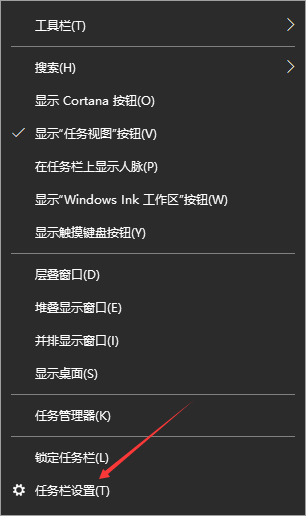
2、在彈出的任務(wù)欄設(shè)置界面中將“在桌面模式下啟動隱藏任務(wù)欄”選項設(shè)置為“關(guān)閉”模式。
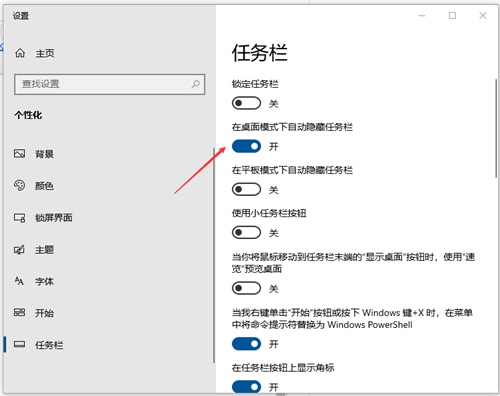
3、即可看到任務(wù)欄出來了。
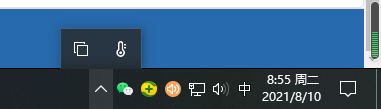
方法二
1、利用鍵盤上的Ctrl+Alt+Del按鍵將任務(wù)管理器界面打開。
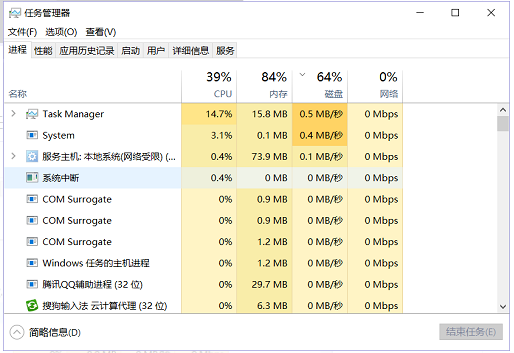
2、隨后在【詳細信息】選項卡中找到叫做:explorer的服務(wù),使用鼠標右鍵單擊它,選擇“結(jié)束任務(wù)”選項即可。
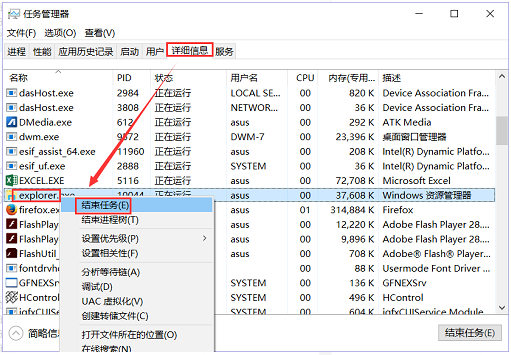
3、緊接這單擊左上角的“文件”-“運行新任務(wù)”選項。
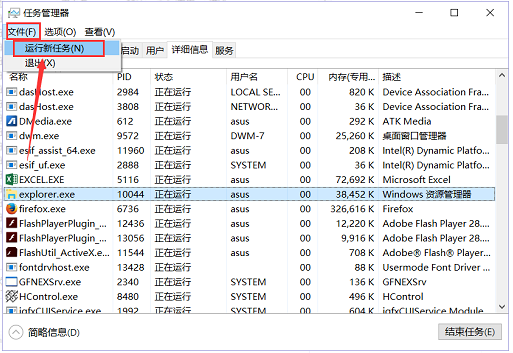
4、在彈出的新建界面中創(chuàng)建一個新的explorer程序。
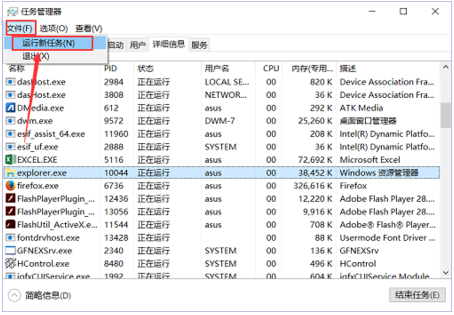
5、即可看到任務(wù)欄出來了。
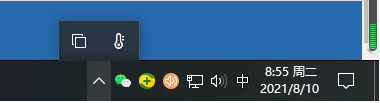
標簽:
Windows系統(tǒng)
win10
相關(guān)文章:
1. Win8系統(tǒng)怎么設(shè)置電腦干凈啟動?Win8系統(tǒng)設(shè)置干凈啟動方法2. Win7旗艦版系統(tǒng)怎么設(shè)置路由器密碼?3. uos如何安裝微信? uos系統(tǒng)微信的安裝教程4. Win10電腦玩使命召喚16打開就閃退怎么辦?5. UOS應(yīng)用商店不能用怎么辦? uos系統(tǒng)應(yīng)用商店不能使用的解決辦法6. Win7旗艦版怎么關(guān)閉windows文件保護功能?7. 怎么安裝雙系統(tǒng)?win10穩(wěn)定版和win11雙系統(tǒng)安裝圖文教程8. Win7所有用戶都被禁用怎么辦?Win7所有用戶都被禁用解決方法9. Win10怎么永久關(guān)閉自動更新?Win10如何永久關(guān)閉自動更新10. Win10系統(tǒng)中斷占用CPU高使用率怎么解決?
排行榜
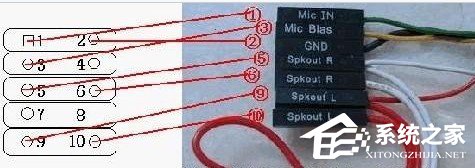
 網(wǎng)公網(wǎng)安備
網(wǎng)公網(wǎng)安備